SOLIDWORKS方程式驱动辅助讲解--以画齿轮为例
SOLIDWORKS在绘图的过程中除了使用方程式可以编辑零件的尺寸,还可以使用函数的形式编写零件的尺寸。方便零件尺寸的调整。此文章将以齿轮为例在上一次文章的基础之上介绍方程式的使用。
选择工具->方程式。如图所示。
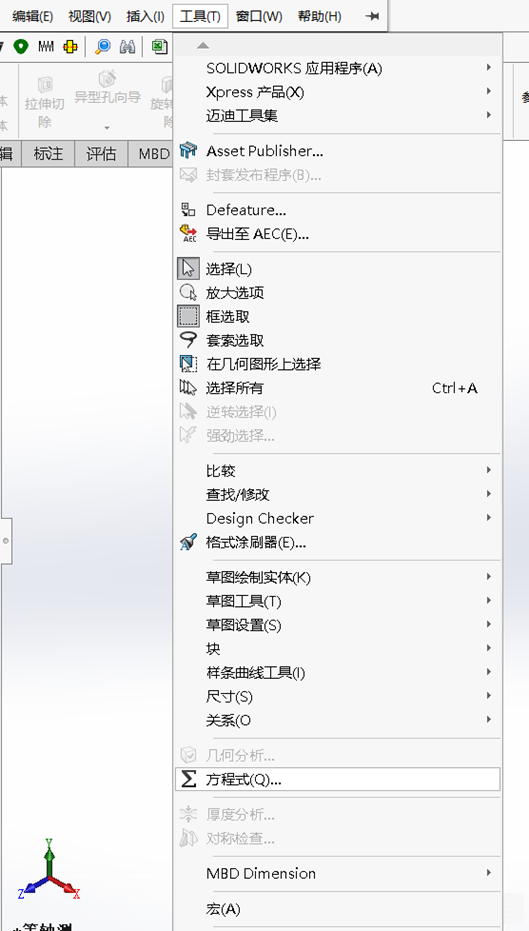
2、在SOLIDWORKS方程式当中以函数的形式编写齿轮各个部分的尺寸。编写完后点击确认。编辑方式如图所示(注意:其中的变量须用英文引号引起来)。
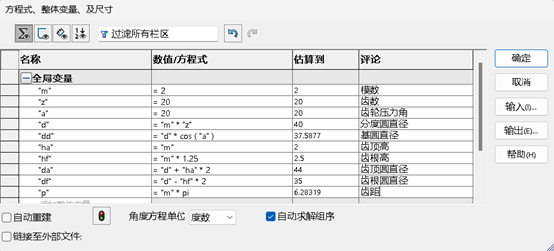
3、绘制一个圆形然后在智能尺寸的输入框内输入:=(等于号)将齿顶圆的变量填入。如图所示。
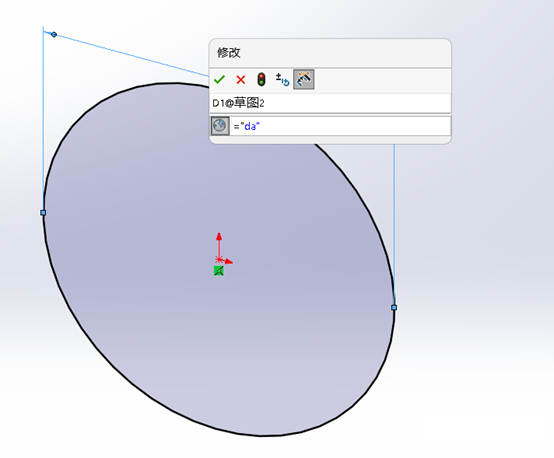
4、拉伸一个凸台,拉伸深度为:10mm。
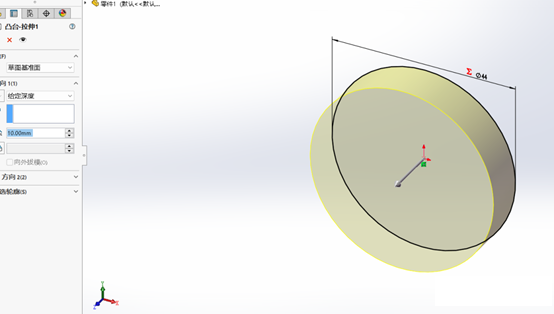
5、绘制齿根圆、分度圆、齿顶圆三个圆形。在智能尺寸中输入:=,选择全局变量分别定义这三个圆的变量名。
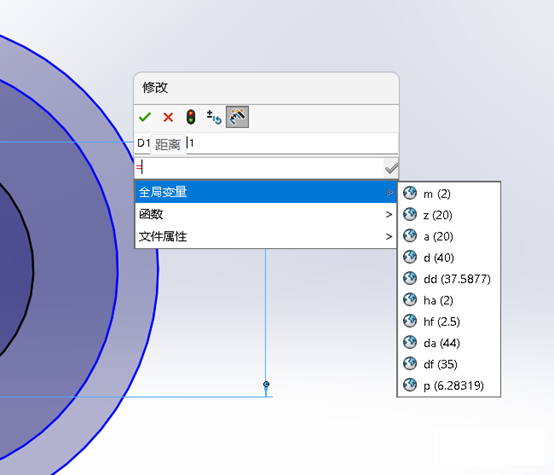
6、定义后的结果如图所示。
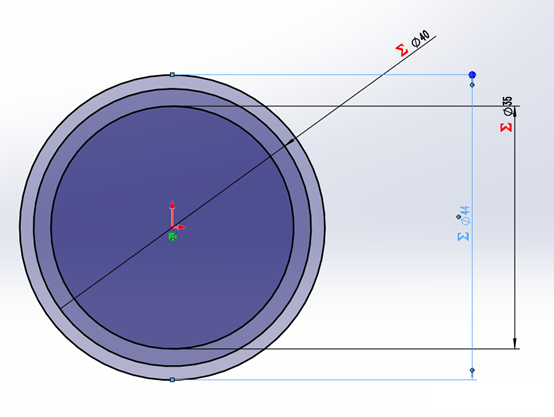
7、绘制一条竖线和斜线:利用公式定义角度。如图所示。
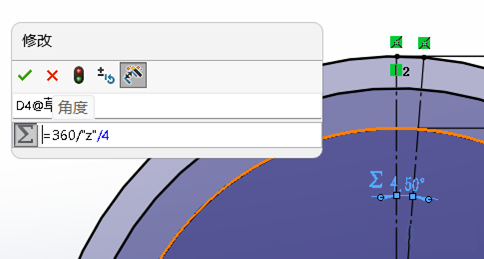
8、如图所示绘制一条横线和斜线(注意:此处的斜构造线和齿根圆不相切)对这两条构造线定义全局变量(a)。
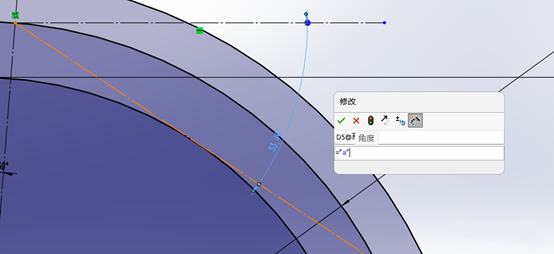
9、绘制圆形如图所示:圆过斜构造线的两个交点。圆的中心在斜线上。
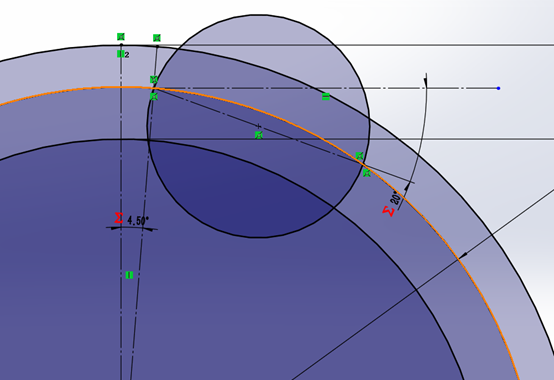
10、利用实体对称将圆形对称到另一侧,并将两个圆转化为构造线。然后选择圆心/起/终点画弧。
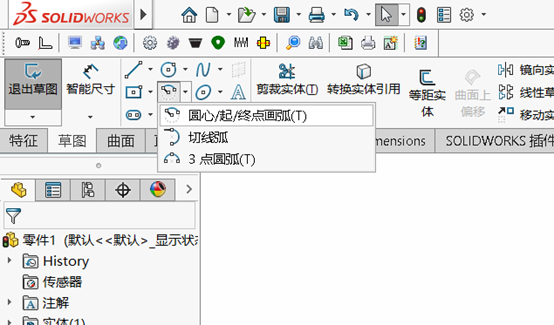
11、描取齿轮齿弧线部分。(圆弧圆心和构造圆重合),如图所示。
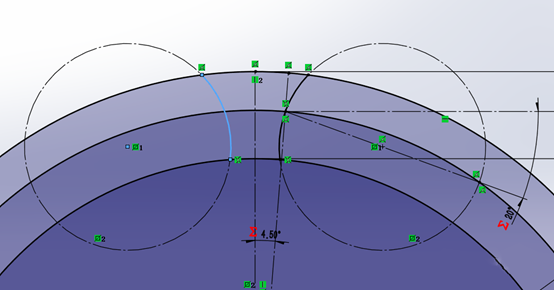
12、利用剪裁实体:剪裁到更近端。剪裁掉多余的线,如图所示。
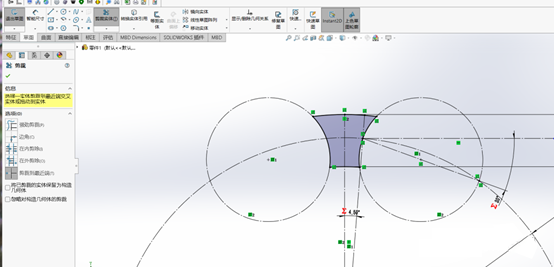
13、选择拉伸切除->完全贯穿。
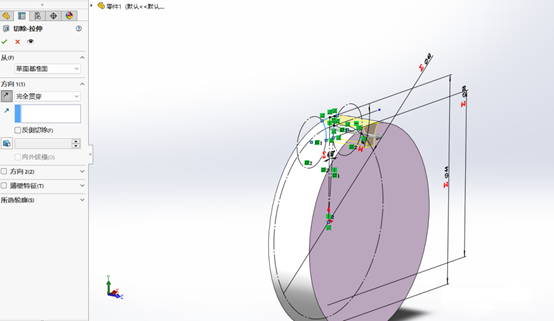
14、绘制完成后,给齿根部分绘制圆角,此时先定义圆角大小为0.5mm。
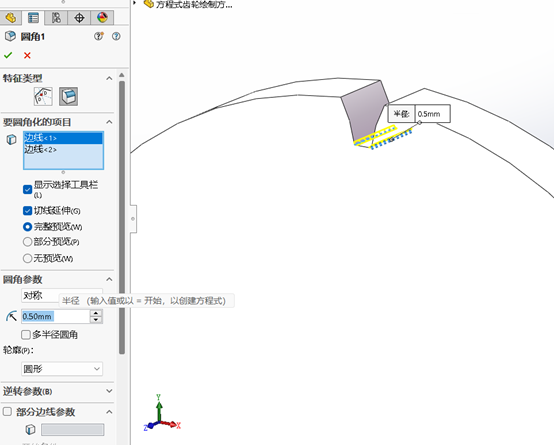
15、右击方程式->管理方程式。
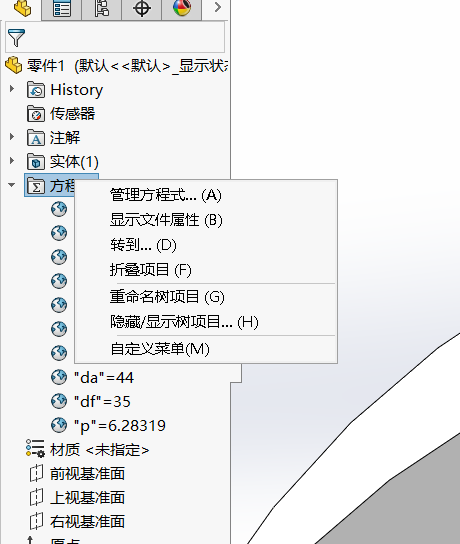
16、在特征中点击刚才的圆角,在数值方程中写入齿轮齿根圆角计算公式,如图所示。
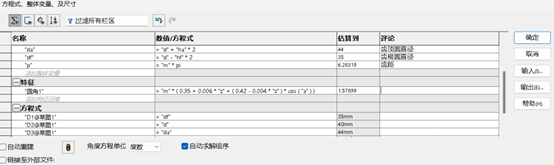
17、右击刚才的圆角,选择编辑特征,在半径中输入:= 后选择全局变量:圆角1。结果如图所示。
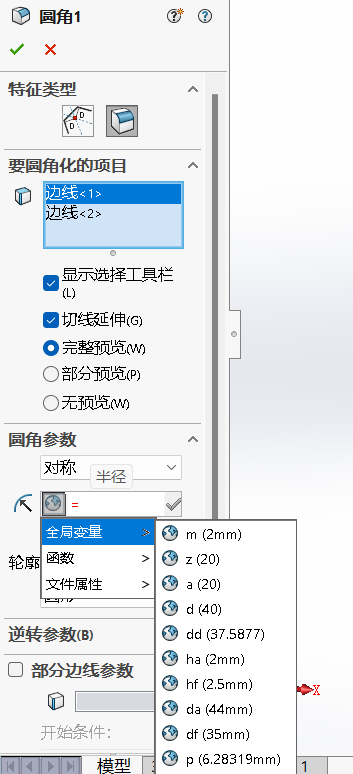
18、圆周阵列,在阵列数中输入 = (等于号)然后选择全局变量,齿数的变量名。

19、此图为首次设置的数值得到的齿轮。
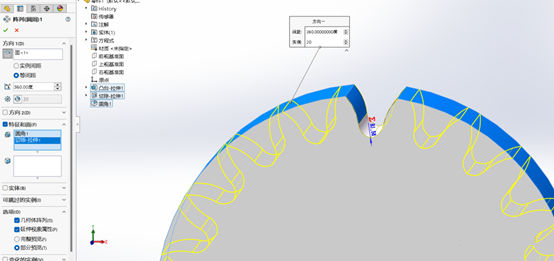
20.修改方程式中的模数为3。齿数为40齿。点击确认。
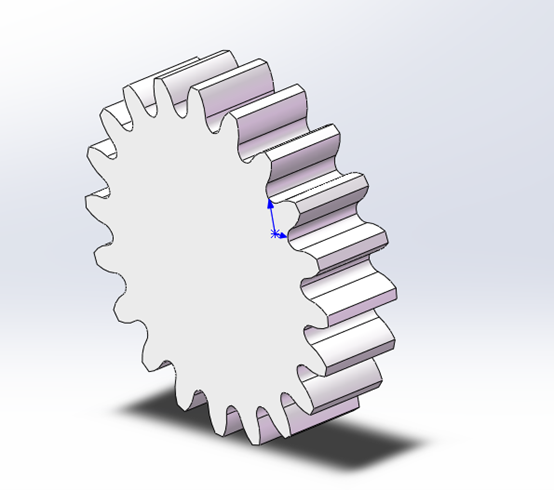
21.SOLIDWORKS将根据齿轮的计算公式生成新的图形。如图所示。
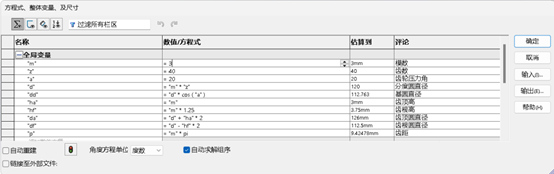
此次齿轮绘制添加了方程式的功能。
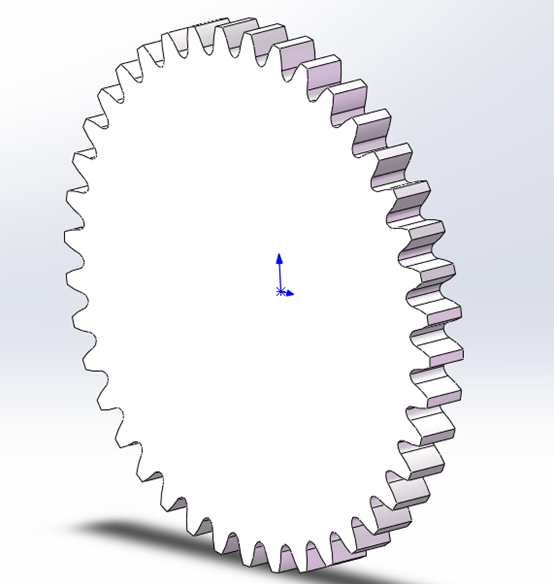
免责声明:
本文系网络转载,版权归原作者所有。如涉及版权问题,请与微辰三维联系,我们将及时协商版权问题或删除内容。部分图片源于网络侵删。
相关资讯

